Planos de suporte para atualização de colaboradores de artigos
Plans supporting this feature: Professional Business Enterprise
O Document360 rastreia automaticamente os membros do projeto que criaram, bifurcaram, salvaram, escreveram ou publicaram um artigo e os inclui na lista de colaboradores públicos.
Os leitores no site da base de dados de conhecimento podem clicar nos avatares da lista de colaboradores para exibir quaisquer outros artigos com os quais o membro do projeto correspondente tenha contribuído.
Por padrão, os membros da equipe que realizaram qualquer ação em um artigo serão adicionados como colaboradores. No entanto, os membros do projeto também podem ser adicionados ou excluídos manualmente da lista de colaboradores.
Para adicionar ou excluir um colaborador
No editor desejado, clique no ícone () Informações do artigo ao lado do status do artigo.
Na janela pop-up, você pode exibir a lista de colaboradores. Se um membro do projeto não tiver carregado uma foto de perfil, seu avatar será a imagem padrão do gravatar.
Você pode excluir um colaborador clicando no ícone Remover colaborador fornecido próximo ao banner do colaborador.
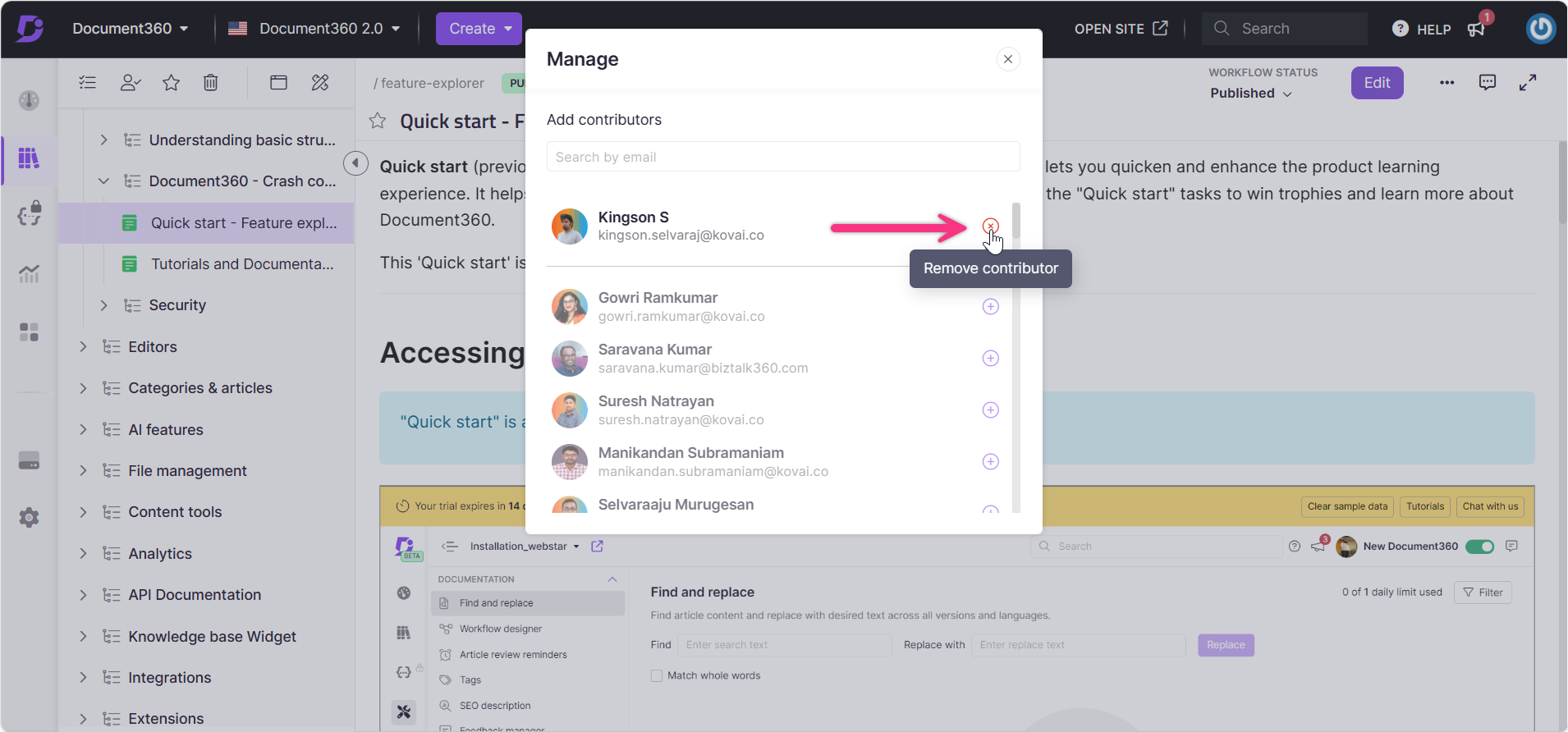
Você pode adicionar um colaborador pesquisando um membro do projeto usando seu e-mail ou o nome do membro do projeto no campo Adicionar colaboradores no banner pop-up.
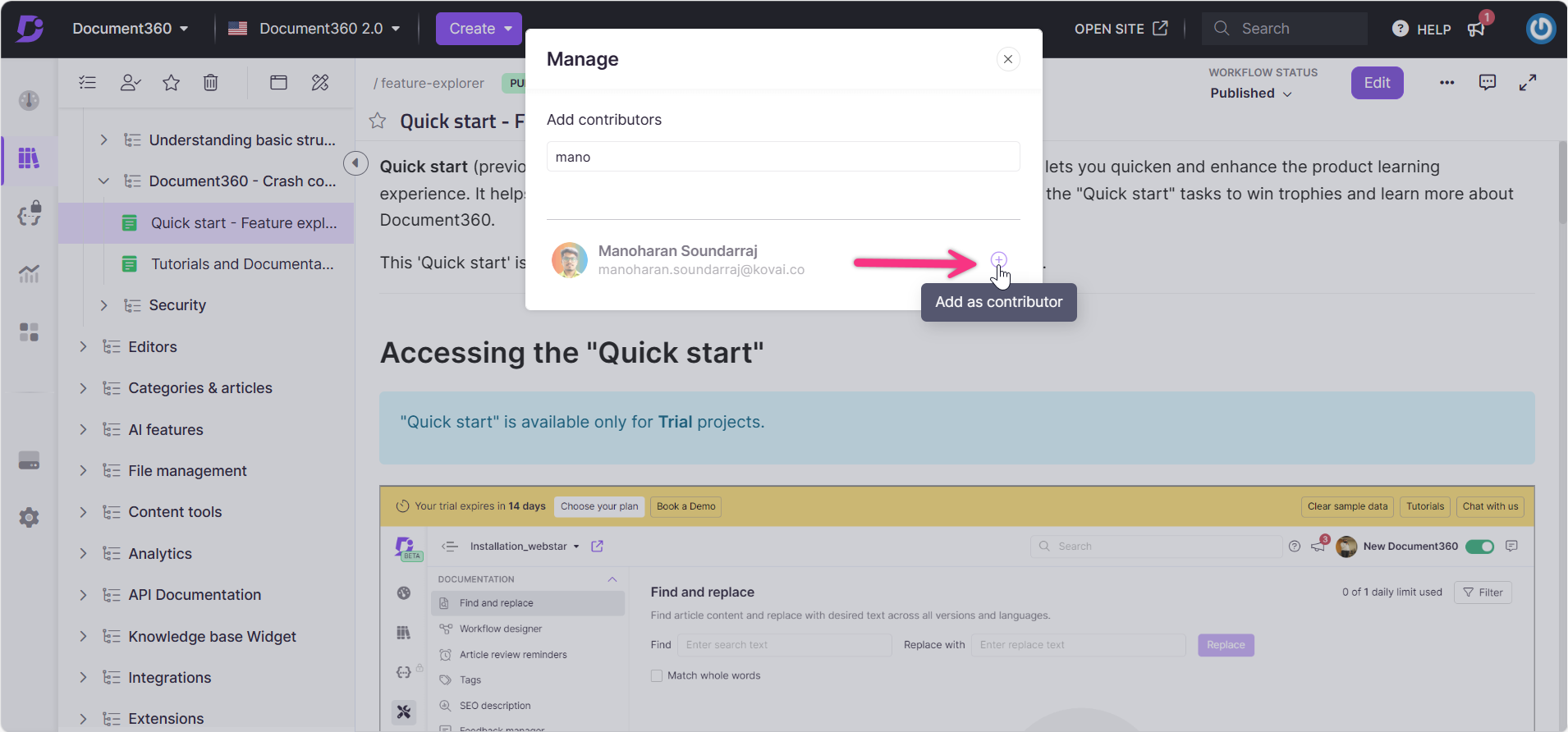
Clique no ícone Adicionar como colaborador () para adicionar um membro do projeto ao artigo.
Seguindo as etapas mencionadas acima, você pode modificar os colaboradores de um artigo.
